Mami pregunta: ¿Cómo descargo canciones de Grooveshark?
(Actualizado 18/01/2013)
La pregunta original fue "¿puedo pasar esta cinta al ordenador?" y, por pereza más que por otra cosa, mi respuesta fue "¿y por qué no la escuchas online?". Así llegamos a Grooveshark y otra serie de detalles que explicaré a continuación.
Vamos a darnos de alta en Grooveshark, lo que nos permitirá crear nuestras listas de reproducción y otros detalles. No es necesario darse de alta para descargar canciones, pero sí es recomendable.
Lo primero es acceder a la web de Grooveshark (clic aquí). Una vez ahí, pulsaremos el botón Crear una cuenta, que podemos ver arriba de todo a la derecha:
Primero tendremos que rellenar los datos correspondientes, tal como se nos indica:
No debemos de olvidarnos de marcar la casilla correspondiente a los términos de servicio (después de leerlos, obviamente). Podemos saltarnos todos los pasos si iniciamos sesión directamente a través de Google o Twitter, pero en este caso pulsaremos el botón Continuar para ver todos los pasos de registro.
Lo siguiente que se nos solicita es totalmente opcional, pero recomendable, ya que nos permite elegir una página personalizada para poder dar un enlace de nuestro perfil y que nuestros amigos puedan ver nuestras listas de reproducción directamente. Así que, podemos rellenar los datos, o pulsar directamente continuar:
Se nos hará una oferta, pulsamos Quizás Después:
Y, por último, se nos indicará si deseamos invitar amigos, cambiar la foto de perfil o buscar música. Observamos arriba a la izquierda, que ya aparece nuestro nombre de usuario funcionando.
Ahora que ya tenemos una cuenta, podemos comenzar a buscar una canción cualquiera... pero eso lo dejamos para luego. Vamos a preparar todo para la descarga.
2. Descargar jDownloader
Este programa es un gestor de descargas, que puede facilitarnos mucho la vida precisamente con eso, con las descargas, vamos a descargarlo e instalarlo.
Lo primero es acceder a la web oficial de jDownloader (clic aquí). Una vez abierta la página, tendremos que hacer clic en Download, que vemos en la parte superior de la web:
Esto nos llevará a la elección de sistema operativo. Pulsaremos en el que nos corresponda. Yo he sacado la imagen de lo que ocurre al pulsar sobre el primero. En Linux debería llegarnos con la explicación que nos aparece en la web ;).
Descargamos jDownloader pulsando sobre el enlace que se nos muestra. Lo siguiente sería ejecutar ese archivo que hemos descargado y seguir todos los pasos hasta finalizar la instalación [disculpad por no tener capturas de pantalla de los pasos que hay que dar durante la instalación].
Es muy importante que tengamos Java instalado en nuestro equipo, ya que jDownloader lo necesita para funcionar. Podemos encontrar Java aquí.
3. Descargar una canción de Grooveshark
Primero abriremos el jDownloader. Al ser la primera vez, es muy probable que se nos indique la existencia de actualizaciones. Se nos mostrará con una ventana similar a esta:
Es importante mantenerlo actualizado, para no tener problemas con las descargas, así que pulsaremos Aceptar. Tendremos que esperar a que termine la actualización y, tras ello, a que el programa se reinicie automáticamente.
También es probable que nos aparezca en otro idioma. Para ponerlo en castellano (o en el que nos interese), pulsaremos sobre la 3ª pestaña, después en el dibujo del ordenador y elegiremos el idioma en el primer desplegable.
Para aplicarlo, tendremos que hacer clic en cualquier opción de la izquierda, lo que provocará que salga una ventana poniendo que se va a reiniciar jDownloader para aplicar el cambio. Pulsaremos el botón de la izquierda:
jDowloader se reiniciará de nuevo y ya estará listo para descargar:
Volvemos ahora a Grooveshark para buscar una canción cualquiera. Es importante dejar abierto jDownloader mientras tanto. Pulsamos el botón Buscar arriba de todo a la izquierda:
Aparecerá una caja de búsqueda en el centro de la pantalla. En mi caso he decidido buscar música del grupo de folk Seare, así que he puesto seare en la cajita y, a continuación, he pulsado el dibujo de la lupa.
Tras obtener resultados, podremos pulsar en cualquiera de las canciones para escucharla.
Ahora que la tenemos abajo, pondremos el ratón sobre la canción y veremos un pequeño triángulo en la esquina inferior izquierda. Haremos clic sobre él para desplegar un menú y, en este menú, elegiremosCopiar URL y luego URL de la CanciónCompartir canción:


Ahora veremos una nueva ventana con varias opciones para compartir. Debemos hacer clic en el botón Copiar:
Parece que no ha ocurrido nada al hacer clic en esa última opción, pero vayamos a la ventana de jDownloader.
Podemos ver que aparece la canción ya preparada para descargar en el capturador de enlaces. Sólo tenemos que seleccionarla y pulsar el botón Play para empezar a descargar. Si nunca hemos descargado nada de Grooveshark, se nos indicará que aceptemos sus términos de servicio (ToS), los aceptaremos para poder continuar. A continuación os dejo una captura de lo que hubiera ocurrido si, en vez de haber elegido URL de la Canción, hubiera elegido URL del álbum:
Al tener cuenta en Grooveshark, podemos incluso crear listas de canciones y ser la URL de la lista la que copiemos.Y hasta aquí este pequeño tutorial de cómo descargar una canción de Grooveshark. Espero que a alguien le sea de ayuda.
















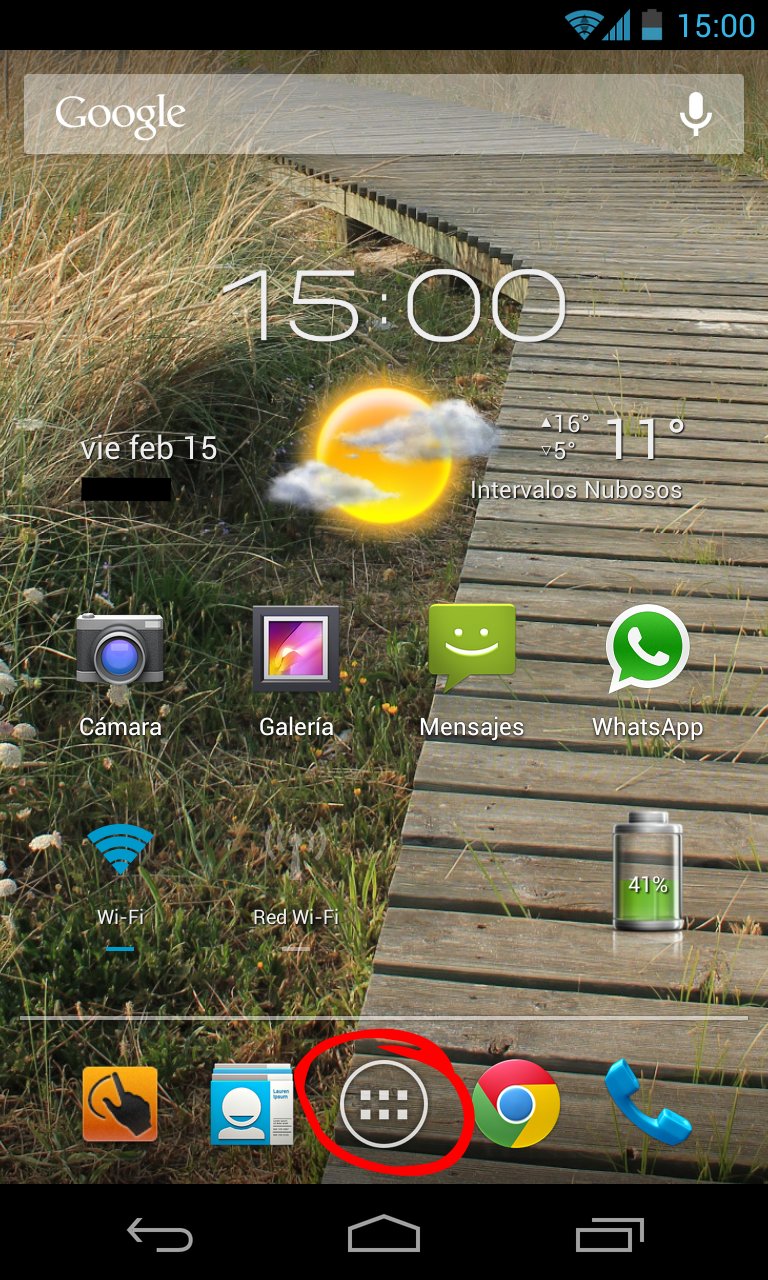
Hola
ResponderEliminarMe llamo Sandra y tengo un directorio web. Me ha encantado tu blog! Tienes unos post muy interesantes de informática, te felicito!. Buen trabajo, por ello me encantaría contar con tu sitio en mi directorio, para que mis visitantes entren a tu web y obtengas mayor tráfico.
Si estás de acuerdo házmelo saber.
PD: mi email es: montessandra37@gmail.com
Sandra.
Sí claro, puedes añadirme donde quieras ;)
ResponderEliminarHola!, este método sigue funcionando?
ResponderEliminarAhora mismo acabo de probar con una canción y recién actualizado jDownloader descarga correctamente, aunque la ventana de "Compartir canción" ya no es igual. La idea es la misma: compartir, copiar el enlace y "recogerlo" en jDownloader.
ResponderEliminartengo mas de una semana tratando de comprender jdowloades y grooveshark y poco a poco ya casi la ago con ud. aprendi en que si le hubiera puesto compartir albun me hubiera llenado de madiadode cosas no quiero y aprendi que a mi siempre me salia nomas compartir cancion pero no mesalia url de la cancion y otra cosa y como batalle ahora nomas con ponerle compartir cancion ya me sale pero ahora el problema es que por mas que he buscado las canciones en todo el equipo no las allo.le agradeceria una muy buena explicacion porque ni en tutoriales les entiendo
ResponderEliminarCuando te sale la descarga en el "Capturador de enlaces" de jDownloader, puedes hacer doble clic sobre ella y aparece en la parte de abajo una serie de opciones. Entre ellas está la opción "Guardar en", que te permite elegir en qué carpeta deseas dejar la descarga.
Eliminartambien quiero saber si para descargar una cancion hay que esperar hasta que termine la cancion o con empesarla ya la puedo trabar
ResponderEliminarPuedes parar la descarga, pero probablemente tengas que volver a empezarla de nuevo... así que, lo mejor es que esperes a que termine de descargarse.
Eliminar